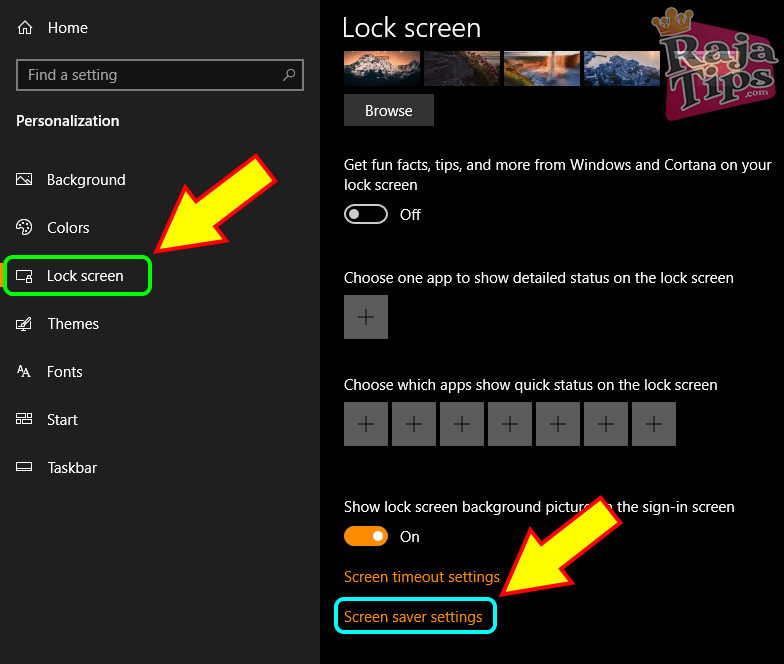Salam pembaca yang budiman! Apakah Anda ingin mengetahui cara untuk mengunci Windows 10 dengan aman dan efektif? Pada artikel ini, kami akan membahas langkah-langkah yang perlu Anda lakukan untuk mengunci komputer Anda dengan sempurna. Tidak hanya itu, kami juga akan memberikan informasi tentang kelebihan dan kekurangan dari metode ini, serta alternatif lain yang mungkin Anda pertimbangkan. Mari kita mulai!
1. Penggunaan Kombinasi Tombol Windows + L
Metode pertama yang akan kita bahas adalah penggunaan kombinasi tombol Windows + L. Ini adalah cara termudah dan cepat untuk mengunci komputer. Anda hanya perlu menekan kedua tombol tersebut secara bersamaan, dan layar Anda akan terkunci secara instan. Kelebihan dari metode ini adalah kemudahannya dan tidak memerlukan pengaturan tambahan. Namun, kekurangannya adalah seseorang masih dapat mengakses komputer Anda jika mereka mengetahui password akun pengguna Anda.
2. Menggunakan Tombol Start dan Akun Pengguna
Metode kedua adalah menggunakan tombol Start dan akun pengguna. Anda dapat melakukan ini dengan mengklik tombol Start di pojok kiri bawah layar Anda, kemudian mengklik gambar pengguna Anda dan memilih opsi “Lock”. Ini akan mengunci komputer Anda dan mencegah akses yang tidak sah. Kelebihan dari metode ini adalah keamanannya yang lebih baik daripada menggunakan kombinasi tombol Windows + L. Namun, kekurangannya adalah membutuhkan beberapa klik tambahan untuk mengunci komputer.
3. Menggunakan Command Prompt
Metode ketiga adalah menggunakan Command Prompt. Anda dapat membuka Command Prompt dengan menekan tombol Windows + X dan memilih opsi “Command Prompt”. Setelah Command Prompt terbuka, Anda dapat mengetik perintah “rundll32.exe user32.dll,LockWorkStation” dan menekan Enter. Ini akan mengunci komputer Anda dengan cepat. Kelebihan dari metode ini adalah efisiensinya dan bahwa hal ini dapat dilakukan tanpa harus menggunakan mouse. Namun, kekurangannya adalah membutuhkan pengetahuan dasar tentang Command Prompt.
4. Menggunakan Shortcut Keyboard
Metode selanjutnya adalah menggunakan shortcut keyboard. Anda dapat membuat shortcut keyboard khusus untuk mengunci komputer Anda dengan cepat. Caranya adalah dengan mengklik kanan pada area kosong di desktop Anda, memilih opsi “New”, dan kemudian “Shortcut”. Di jendela yang muncul, Anda dapat mengetik perintah “rundll32.exe user32.dll,LockWorkStation” dan memberikan nama shortcut tersebut. Setelah Anda membuat shortcut, Anda dapat mengatur shortcut keyboard untuk menguncinya dengan cepat. Kelebihan dari metode ini adalah kemudahan penggunaannya dan kemampuannya untuk mengunci komputer dengan cepat. Namun, kekurangannya adalah Anda harus membuat shortcut terlebih dahulu.
5. Menggunakan Aplikasi Pihak Ketiga
Alternatif lain untuk mengunci Windows 10 adalah dengan menggunakan aplikasi pihak ketiga. Ada banyak aplikasi yang tersedia di internet yang dirancang khusus untuk mengunci komputer. Beberapa aplikasi ini bahkan menawarkan fitur keamanan tambahan, seperti pengenalan wajah atau sidik jari. Kelebihan dari metode ini adalah fleksibilitasnya dan kemampuannya untuk menawarkan fitur keamanan tambahan. Namun, kekurangannya adalah Anda harus mengunduh dan menginstal aplikasi tambahan, yang mungkin membutuhkan ruang penyimpanan tambahan di komputer Anda.
Tabel: Informasi Lengkap tentang Cara Lock Windows 10
| Metode | Kelebihan | Kekurangan |
|---|---|---|
| Penggunaan Kombinasi Tombol Windows + L | Kemudahan, tidak memerlukan pengaturan tambahan | Kemungkinan akses oleh orang lain jika mereka mengetahui password akun pengguna |
| Menggunakan Tombol Start dan Akun Pengguna | Keamanan lebih baik daripada kombinasi tombol Windows + L | Membutuhkan beberapa klik tambahan untuk mengunci komputer |
| Menggunakan Command Prompt | Kecepatan dan efisiensi, tidak memerlukan penggunaan mouse | Membutuhkan pengetahuan dasar tentang Command Prompt |
| Menggunakan Shortcut Keyboard | Kemudahan penggunaan, kemampuan untuk mengunci komputer dengan cepat | Harus membuat shortcut terlebih dahulu |
| Menggunakan Aplikasi Pihak Ketiga | Fleksibilitas, fitur keamanan tambahan | Mengunduh dan menginstal aplikasi tambahan, menggunakan ruang penyimpanan tambahan |
FAQ
Q: Apakah metode ini berlaku untuk semua versi Windows 10?
A: Ya, semua metode yang telah dijelaskan berlaku untuk semua versi Windows 10.
Q: Apakah ada risiko keamanan dalam menggunakan metode ini?
A: Metode-metode ini umumnya aman, tetapi jika seseorang mengetahui password akun pengguna Anda, mereka masih dapat mengakses komputer Anda.
Q: Apakah ada alternatif lain untuk mengunci Windows 10?
A: Ya, alternatif lain termasuk menggunakan aplikasi pihak ketiga atau menggunakan fitur keamanan tambahan seperti pengenalan wajah atau sidik jari.
Kesimpulan
Dalam artikel ini, kami telah membahas beberapa metode yang dapat Anda gunakan untuk mengunci Windows 10. Setiap metode memiliki kelebihan dan kekurangannya sendiri, jadi Anda dapat memilih yang paling sesuai dengan kebutuhan dan preferensi Anda. Jangan lupa untuk selalu menjaga keamanan komputer Anda dengan menggunakan password yang kuat dan mengunci komputer Anda saat tidak digunakan. Terima kasih telah membaca, semoga bermanfaat!